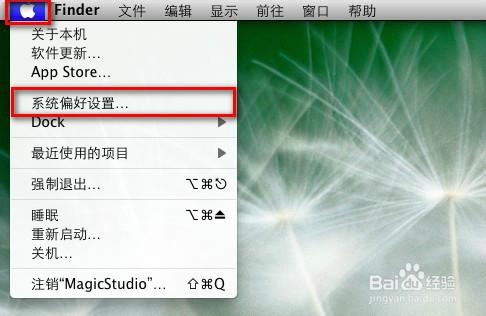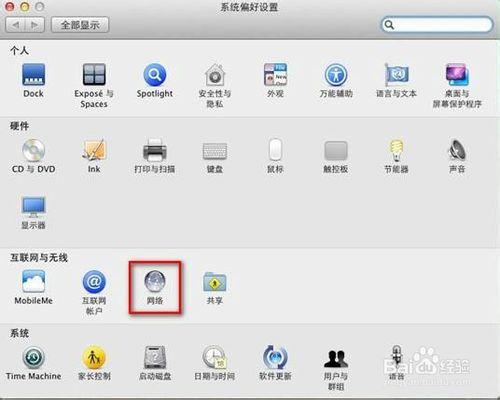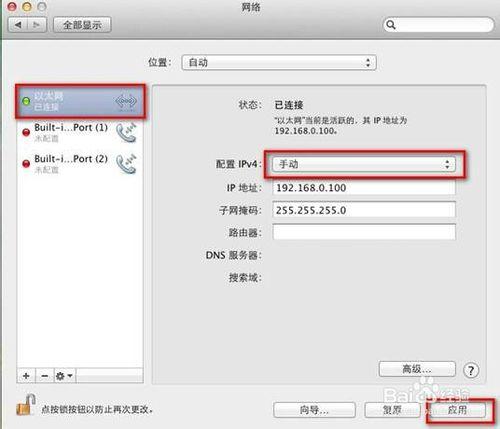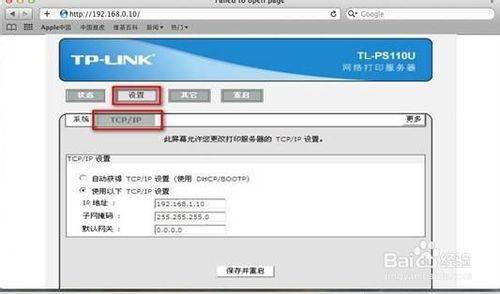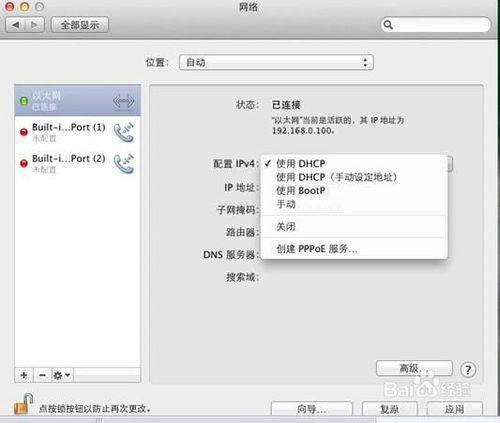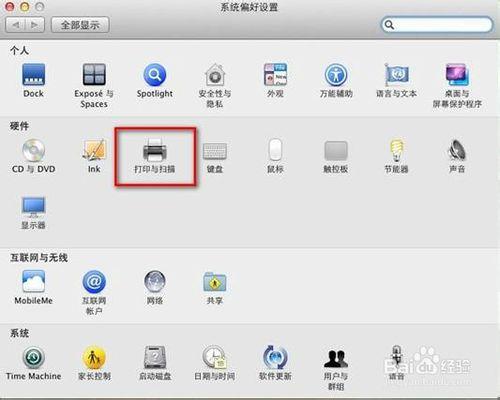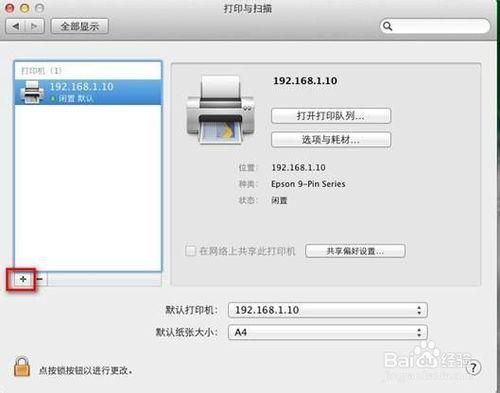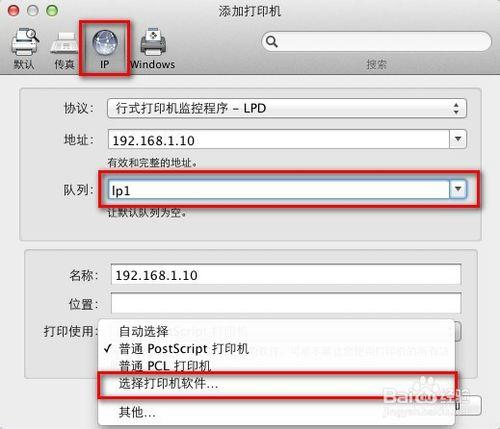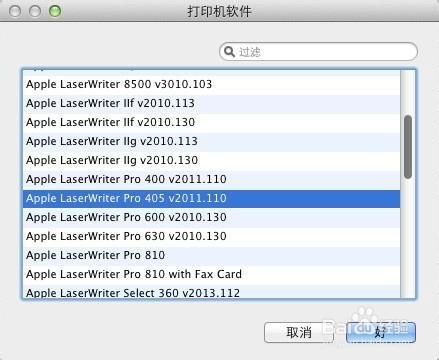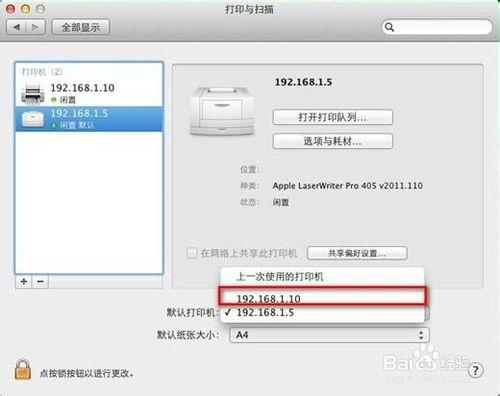MAC是蘋果的專用系統,不同於windows系統的操作,下面我們來看看如何在MAC系統上設定列印伺服器。
方法/步驟
以下為通常情況下使用列印伺服器的網路結構圖。
由於列印伺服器的預設IP地址為192.168.0.10,所以在進行配置之前,我們首先要將列印伺服器的IP地址與您的電腦的IP地址設定為同一網段。
在本文中,路由器的IP地址為192.168.1.1,如果您電腦的IP地址之前已經是192.168.0.x(x為1-254),您可以直接從第五步看起。
第一步 直接將列印伺服器與您的電腦相連,然後在您電腦上點選蘋果圖示--系統偏好設定。
選擇網路。
第二步 點選乙太網,配置IPv4選為手動。輸入IP地址為192.168.0.x,(x為2-254),掩碼255.255.255.0,然後點選應用按鈕。
第三步 開啟系統瀏覽器Safari,輸入回車進入列印伺服器的管理介面,選擇設定--TCP/IP,修改列印伺服器的IP地址後點擊儲存並重啟。
第四步 將列印伺服器按照預訂的使用拓撲與印表機和路由器連線好,將您的MAC電腦的IP地址改回之前的數值,例如配置IPv4改為使用DHCP或者手動指定為原來的IP地址。
第五步 點選蘋果圖示--系統偏好設定--列印與掃描。
在新視窗中點選“+”來新增一個印表機。
第六步 在型別裡選擇IP然後按照下圖來進行配置。
協議:行式印表機監控程式-LPD。
地址:列印伺服器的IP地址。
佇列:lp1。
列印使用:通過選擇印表機軟體選項來選擇您印表機所對應的驅動後點擊好按鈕。
如果您找不到您的印表機型號,可以嘗試選擇普通PostScript印表機或普通PCL印表機或自動選擇。
第七步 如果您的電腦上有多個印表機條目,可以在列印與掃描頁面設定預設印表機。
做完以上的這些步驟,列印伺服器的配置就完成了,您就可以通過列印伺服器共享印表機了。
注意事項
lqdn2010